以下の手順で、IoT SIM の診断を開始できます。
ユーザーコンソール にログインし、診断機能を利用する IoT SIM にあわせてカバレッジタイプを変更します。
たとえば、plan01s の IoT SIM に対して診断機能を利用する場合は、グローバルカバレッジの表示に変更します。詳しくは、SORACOM ユーザーコンソールで表示するカバレッジタイプを変更する を参照してください。
SIM 管理画面が表示されます。
→ → の順にクリックします。
SIM 管理画面が表示されます。
診断対象の IoT SIM にチェックを入れて、 → の順にクリックします。

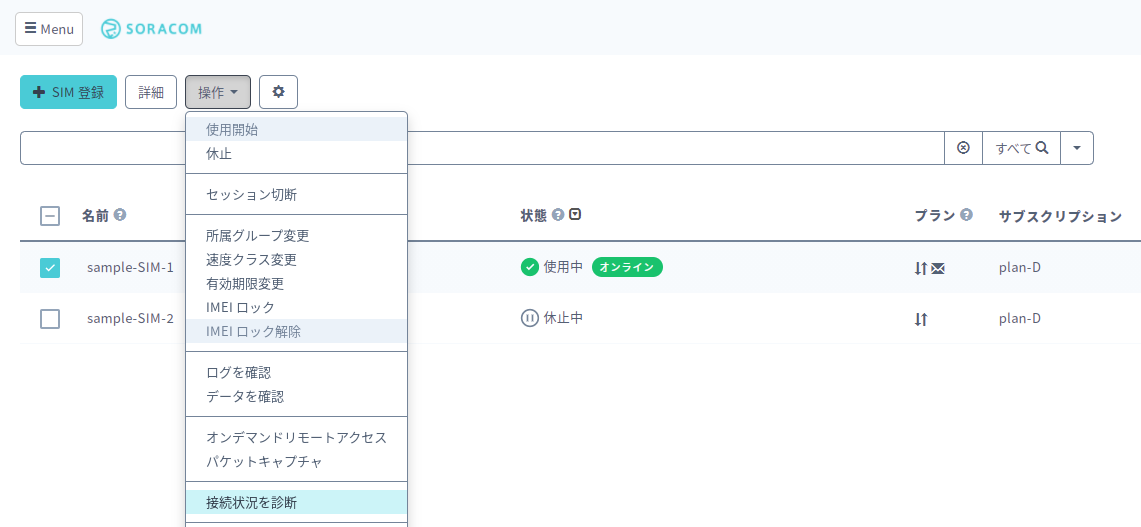
診断画面が表示されます。デフォルトでは、現在から過去 30 分間を対象に診断します。
他の時間を診断する場合は、時計のアイコンをクリックして診断対象の時間を選択します。
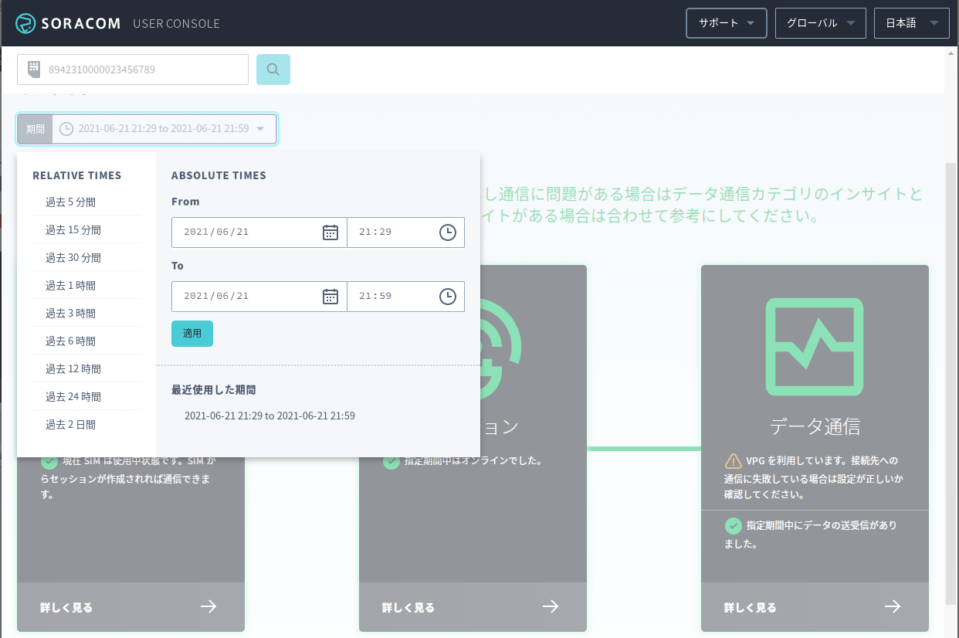
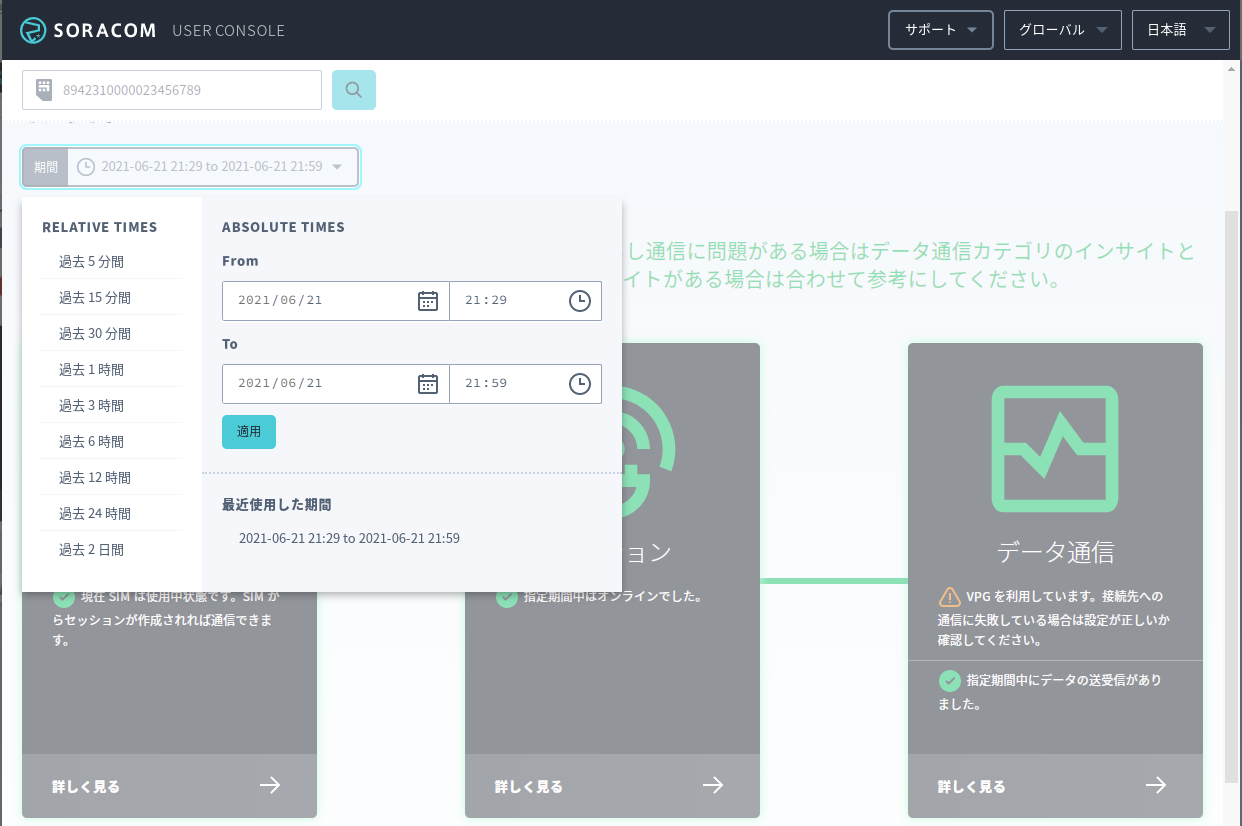
診断結果が表示されます。
- 過去 14 日間まで診断できます。
- セッションが切断されない場合は、データ通信量は約 5 分単位で集計されるため、診断で取得できるようになるには 5 ~ 10 分程度かかる場合があります。
に表示された診断結果を確認します。
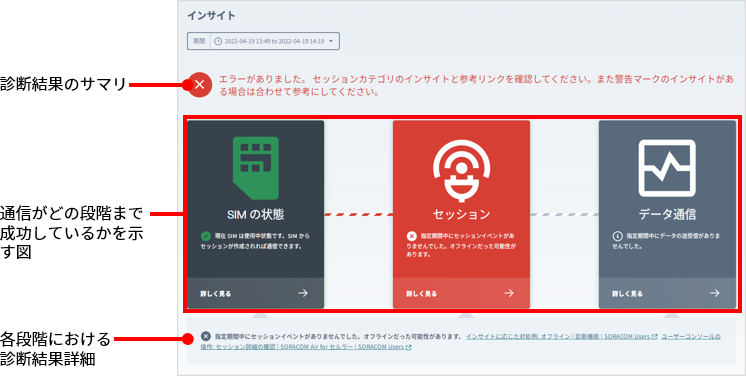
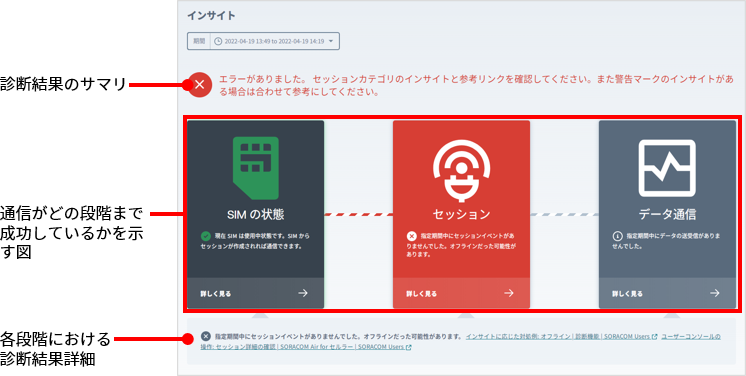
項目 説明 診断結果のサマリ 診断結果の概要が表示されます。 通信がどの段階まで成功しているかを示す図 カテゴリの概要は以下のとおりです。詳しくは、データを送受信できない原因を調べる を参照してください。
カテゴリ 説明 SIM の状態 IoT SIM のステータス が通信できたステータスかどうかを診断します。 セッション 指定期間中に セッション が確立されていたかどうかを診断します。指定期間中に Created イベントが記録されていた場合は、イベント以降にセッションが確立されていたと診断されます。また、Delete イベントが記録されていた場合は、イベント以前にセッションが確立されていたと診断されます。 データ通信 指定期間中に、データ通信が行われたかどうかを診断します。なお、データ通信が行われた場合は、セッションは確立されています。 カテゴリごとに、問題が発生しているかどうかをアイコンとメッセージで表します。
- (NONE): カテゴリで問題は発生していません。
- (INFO): カテゴリで問題があったが、ほかのカテゴリで問題があったことが原因です。ほかのカテゴリの問題を解決してください。
- (WARNING): カテゴリで問題の要因となる可能性があります。
- (ERROR): カテゴリで問題が発生していました。メッセージに従ってください。
各段階における診断結果詳細 診断結果詳細 (各個のインサイト) には以下の情報が記載されています。
- 診断結果の重要度 (: NONE、: INFO、: WARNING、: ERROR)
- 診断結果
- 参考ドキュメントの URL
各インサイト には ID が振られています。ID とメッセージの一覧は インサイト を参照してください。
指定した日時に障害があった場合には、SORACOM Status Dashboard の情報も表示されます。
SORACOM API による利用
SORACOM API の仕様について詳しくは、SORACOM API リファレンスを参照してください。
- 診断を開始するには、
Diagnostic:sendDiagnosticRequest APIを呼び出します。 - 診断結果を取得するには、
Diagnostic:getDiagnostic APIを呼び出します。
診断結果として取得できる インサイト のインサイト ID や重要度をもとに、監視する機能を実現できます。
